Cu ceva timp înapoi, v-am adus un număr de 12funcții iOS 5 mai puțin cunoscute, care evidențiază unele aspecte din ultima iterație a sistemului de operare de la Apple care nu au fost bine anunțate sau au omis avizul utilizatorilor din cauza faptului că au fost bine ascunse în sistem. Se pare că era funcțiilor ascunse continuă, cea mai recentă adăugare fiind posibilitatea de a avea o bară de autocorectă asemănătoare cu Android pe tastatură. Spre deosebire de majoritatea funcțiilor ascunse, activarea barei de autocorectare nu este o simplă problemă de a naviga Setări aplicația pentru a atinge un comutator de comutare; necesită atențiemodificarea fișierului tastatură Plist și un pic de curaj pentru a obține trucul. În plus, funcționează și pe dispozitive care nu sunt închise! Așadar, dacă sunteți un fan al modului Android de a sugera cuvinte alternative sau doriți doar să activați funcția, deoarece puteți face acest lucru (așa cum am făcut-o noi), puneți-vă pălăriile de tweaking și atingeți saltul pentru a afla cum.

Înainte de a începe, un mic cuvânt de prudență. Procedura cu această metodă nu va dăuna dispozitivului dvs. - noi am testat-o singură - dar oricum faceți acest lucru în pericol. AddictiveTips nu poate fi făcut responsabil pentru niciun rezultat nedorit.
Pentru început, veți avea nevoie de iTunes instalat pe computer și de iPhone-ul / iPod Touch / iPad capabil să vă sincronizeze și să faceți backup.
Primul instrument de care ai nevoie este iBackupBot (descărcați aici - Windows și Mac). Acesta este software-ul pe care îl vom folosi pentru a manipula aplicația keyboard.plist dosar mai târziu. Instalați-l și apoi faceți o copie de siguranță a iDevice-ului cu iTunes, astfel încât iBackupBot să aibă o copie de rezervă recentă din care să citească.
Apoi, declanșează iBackupBot și va lista toate copiile de rezervă disponibile în panoul din stânga. Selectați-l pe cel mai recent și localizați în panoul din dreapta Library / Preferences / com.apple.keyboard.plist.
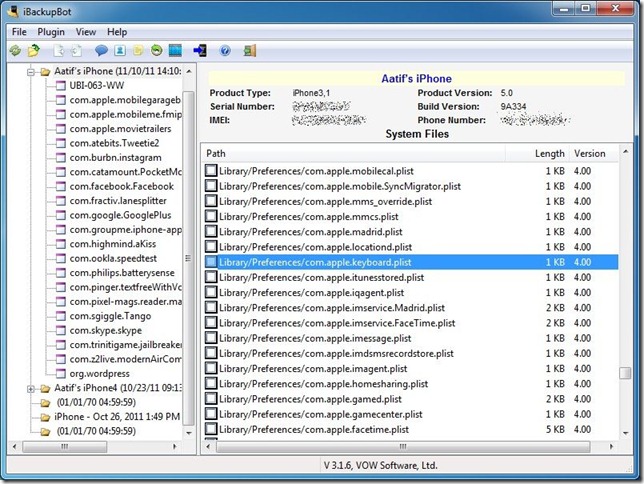
Faceți dublu clic pe fișier pentru a-l încărca pentru editare. Vă rugăm să rețineți că dacă versiunea dvs. de iBackupBot nu este înregistrată, va apărea o solicitare care vă va cere să introduceți codul de înregistrare. Pur și simplu lovit Anulare a inainta, a merge mai departe. În editorul de plist, introduceți următorul șir:
<Tasta> KeyboardAutocorrectionLists </ tasta> <string> DA </ string>
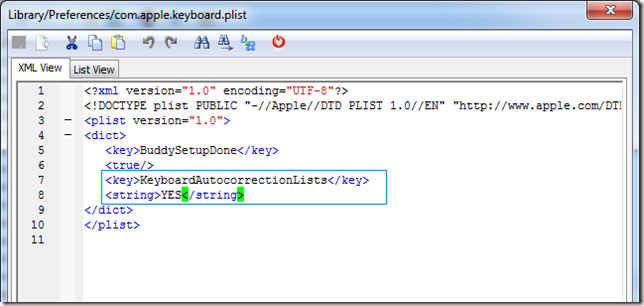
Salvați fișierul plist modificat și restaurațibackup din programul iBackupBot. Asigurați-vă că efectuați restaurarea în iBackupBot și nu prin iTunes, deoarece aceasta ar înfrânge modificarea. Când restaurarea se va finaliza, iPhone-ul / iPod Touch / iPad-ul dvs. va fi repornit și acesta va fi. Data viitoare când accesați tastatura, bara de corecție automată va fi acolo!
Cu toate acestea, există o singură captură (da, există întotdeaunao captură); bara de autocorectare nu este la fel de convenabilă ca pe Android. Când tastați un cuvânt și sugestiile încep să tragă în sus, lovirea barei spațiale va începe să circule prin cuvintele sugerate în loc să acceptați introducerea. În experiența mea personală, acest lucru singur a împiedicat experiența de dactilografiere pentru ca eu să renunț la utilizarea acestei funcții ascunse. Cu toate acestea, aceasta este opinia mea personală, așa că, în loc să-mi iau cuvântul pentru asta, încercați-l și anunțați-ne prin comentariile dvs. cum a decurs pentru dvs.













Comentarii